Comment vendre des chèques-cadeaux de montants fixes dans WooCommerce ?
Publié: 2022-11-15Avez-vous déjà pensé à vendre des cartes-cadeaux sur votre boutique WooCommerce ? Si oui, plongez dans cet article, où nous vous guiderons dans la configuration des chèques-cadeaux WooCommerce sur le site de votre magasin.
Les chèques-cadeaux sont des coupons de crédit prépayés émis par les propriétaires de magasins de commerce électronique pour que leurs clients puissent acheter, échanger et partager. L'utilisation de chèques-cadeaux peut augmenter l'engagement des utilisateurs sur les sites Web des magasins et augmenter la valeur moyenne des commandes. On dit que d'ici 2025, il y aura un boom de 23% dans l'adoption des cartes-cadeaux électroniques par les propriétaires de magasins de commerce électronique, selon Business Wire.
Dans cet article, nous expliquerons comment vendre des chèques-cadeaux de montants fixes dans WooCommerce.
Alors, sans perdre de temps, commençons.
Comment vendre des chèques-cadeaux de montants fixes dans WooCommerce ?
Comme vous le savez peut-être, WooCommerce n'offre pas par défaut la possibilité de vendre des chèques-cadeaux, nous aurons donc besoin d'un plugin de cartes-cadeaux WordPress pour la configuration.
Le plugin de cartes-cadeaux WooCommerce de WebToffee peut vous aider à créer et à vendre des chèques-cadeaux sur votre boutique WooCommerce.
- Après avoir acheté le plugin, téléchargez le fichier zip du plugin depuis la page Mon compte.
- Accédez à Plugins > Ajouter un nouveau , puis téléchargez le fichier zip du plugin.
- Installez et activez le plugin.
Maintenant, suivez les étapes ci-dessous pour configurer le plugin de cartes-cadeaux WooCommerce.
Étape 1 : Paramètres généraux
Accédez au menu Cartes-cadeaux à partir du tableau de bord WordPress. Allez maintenant dans l'onglet Paramètres généraux .
Ici, vous devez configurer les paramètres généraux du plugin.
- Activez l'option de produit de carte-cadeau.
- Choisissez ensuite si vous souhaitez autoriser vos clients à envoyer des e-mails et à imprimer des cartes-cadeaux à partir du site de votre magasin.
- Sélectionnez un statut de commande pour générer automatiquement des cartes-cadeaux dans votre magasin.
Maintenant, développez le widget Paramètres d'utilisation des cartes-cadeaux . Ici, vous pouvez définir diverses restrictions d'utilisation pour les cartes-cadeaux.
- Choisissez comment vous souhaitez calculer la taxe totale pour les commandes achetées à l'aide de crédits en magasin.
- Sélectionnez si vous souhaitez autoriser l'utilisation de chèques-cadeaux avec d'autres coupons WooCommerce.
- Activez ou désactivez ensuite la case à cocher Autoriser l'utilisation du crédit en magasin pour acheter des cartes-cadeaux pour autoriser ou interdire aux utilisateurs d'acheter des cartes-cadeaux à l'aide de crédits en magasin.
- Définissez une date d'expiration pour les chèques-cadeaux WooCommerce.
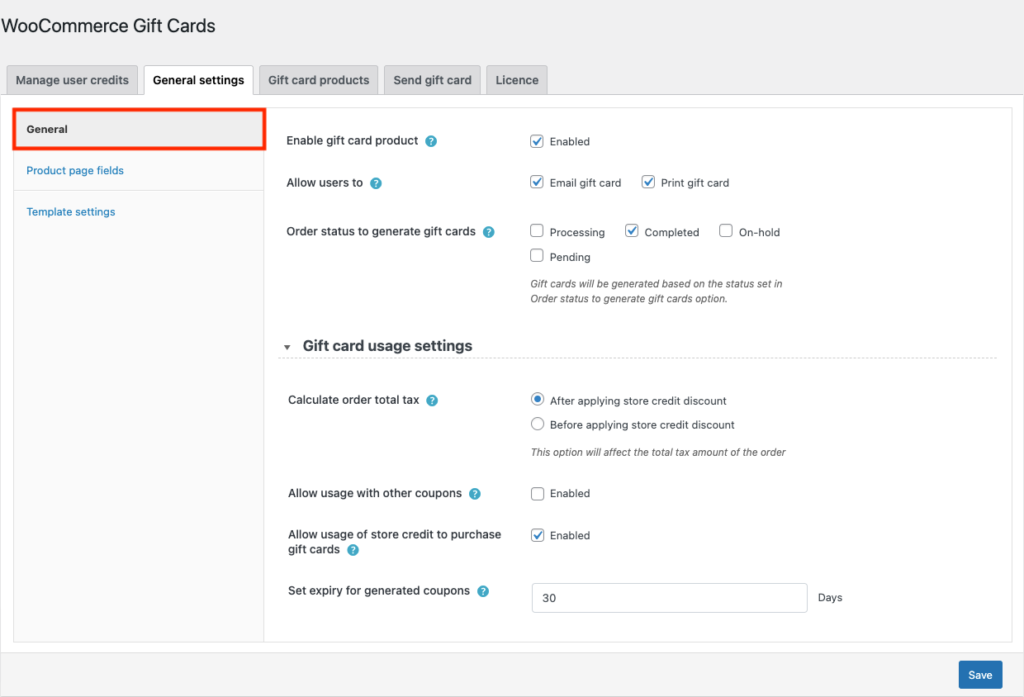
Maintenant, accédez à l'onglet Champs de la page Produit dans la barre latérale de la page Paramètres généraux.
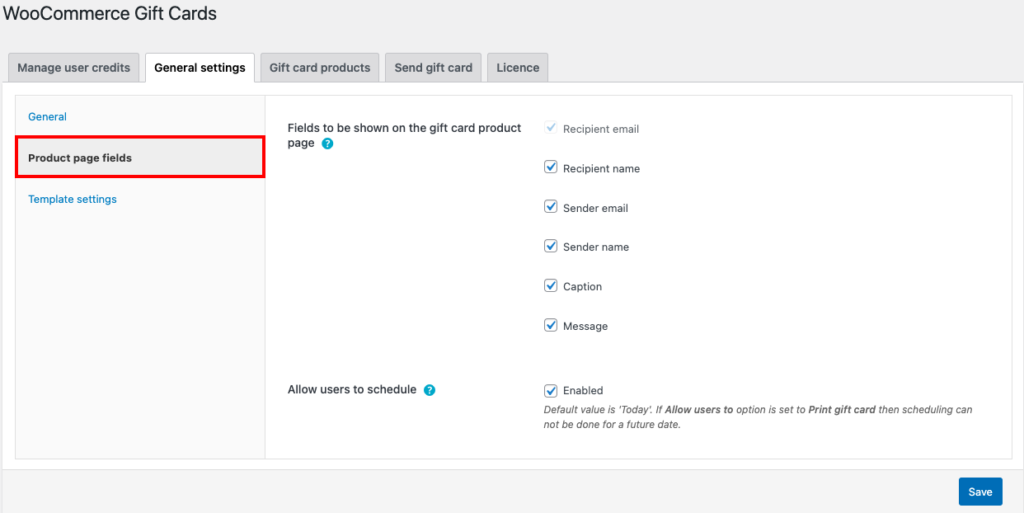
- Sélectionnez les champs que vous souhaitez afficher sur la page produit de la carte-cadeau.
- Ensuite, vous avez la possibilité d'autoriser les utilisateurs à programmer l'envoi de cartes-cadeaux. Si cette option est activée, les utilisateurs pourront choisir une date d'envoi des cartes-cadeaux.
Rendez-vous ensuite dans l'onglet Paramètres du modèle, afin de choisir un modèle pour les chèques-cadeaux. Vous avez plus de 20 modèles prédéfinis dans cinq catégories différentes.
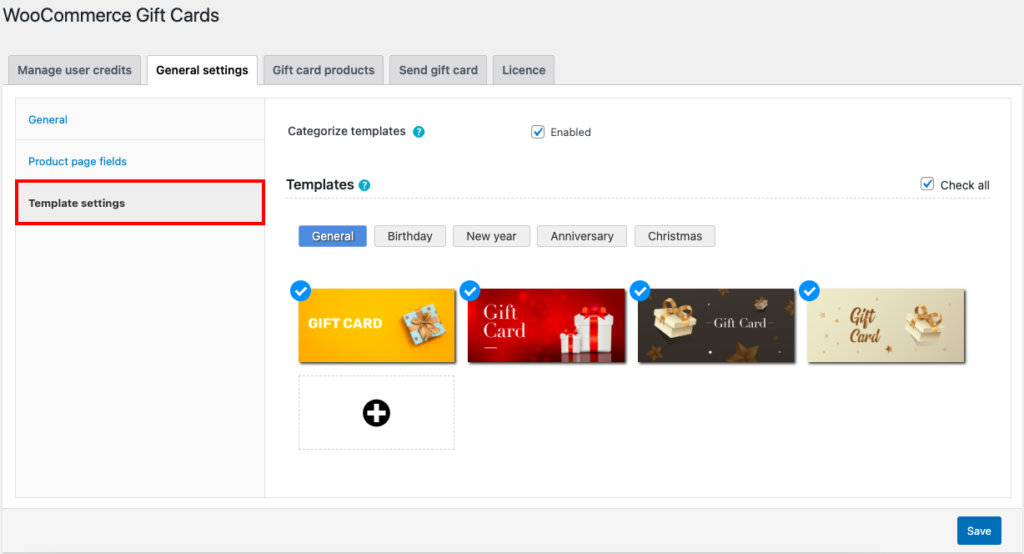
Choisissez un modèle puis cliquez sur Enregistrer pour enregistrer les paramètres.
Étape 2 : Ajout d'un produit de carte-cadeau
Maintenant, allez dans l'onglet Produits de la carte-cadeau et cliquez sur Ajouter un nouveau .
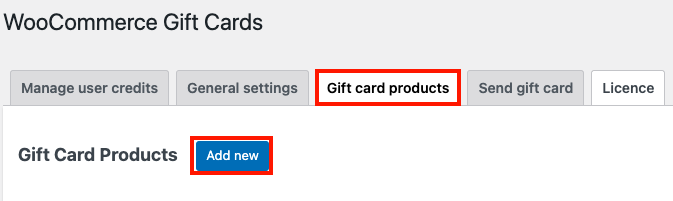
- Ajoutez un titre et une description pour le produit de la carte-cadeau.
- Sous l'onglet Général de la méta-boîte Données produit , choisissez Montants prédéfinis comme option d'achat.
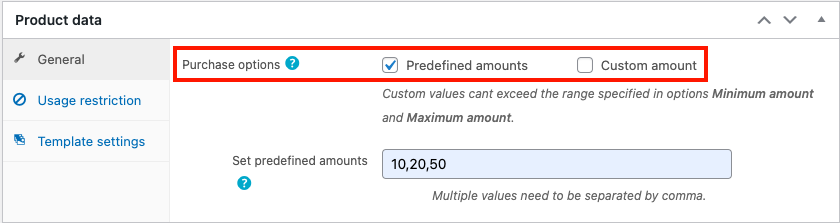
- Maintenant, entrez les montants prédéfinis que vous souhaitez ajouter.
- Ensuite, allez dans l'onglet Restriction d'utilisation .
- Choisissez les produits ou les catégories que vous souhaitez autoriser ou exclure de l'achat avec les cartes-cadeaux.
- Sélectionnez la limite de dépenses maximale pour l'achat avec des cartes-cadeaux.
- Maintenant, allez dans les paramètres du modèle et choisissez un modèle pour la carte-cadeau. Vous pouvez également autoriser vos clients à choisir un modèle.
- Ajoutez des images en vedette et d'autres informations sur le produit.
- Cliquez ensuite sur Publier pour enregistrer le produit.
Vous trouverez ci-dessous un exemple de la façon dont le produit de la carte-cadeau apparaîtra sur la vitrine.

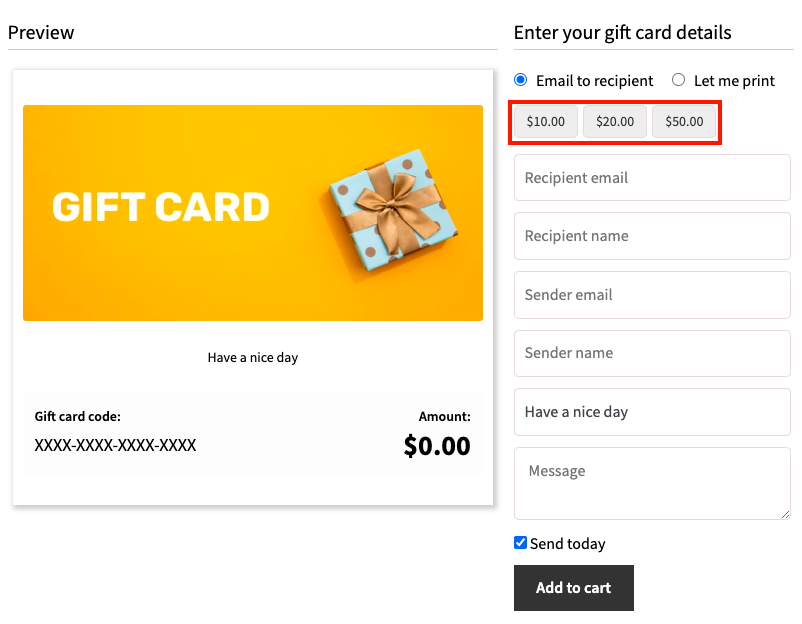
Etape 3 : Envoi des chèques cadeaux aux clients
Accédez à l'onglet Envoyer une carte-cadeau . À partir de là, vous pouvez envoyer directement des cartes-cadeaux à vos clients par e-mail.
- Choisissez un modèle pour la carte-cadeau.
- Sélectionnez un montant pour le crédit en magasin de la carte-cadeau.
- Ajoutez une légende et un message pour la carte-cadeau.
- Entrez les e-mails des destinataires, vous pouvez ajouter plusieurs destinataires en les séparant par une virgule.
- Vous pouvez fournir un nom d'expéditeur si vous le souhaitez.
- Cliquez ensuite sur le bouton Configurer l'e-mail pour configurer l'e-mail de la carte-cadeau à partir des paramètres d'e-mail de WordPress.
- Développez le widget Restrictions d'utilisation pour ajouter des restrictions d'utilisation pour les cartes-cadeaux. Vous pouvez autoriser ou exclure des produits ou des catégories, définir des limites de dépenses pour le chèque-cadeau et choisir une date d'expiration pour les cartes-cadeaux.
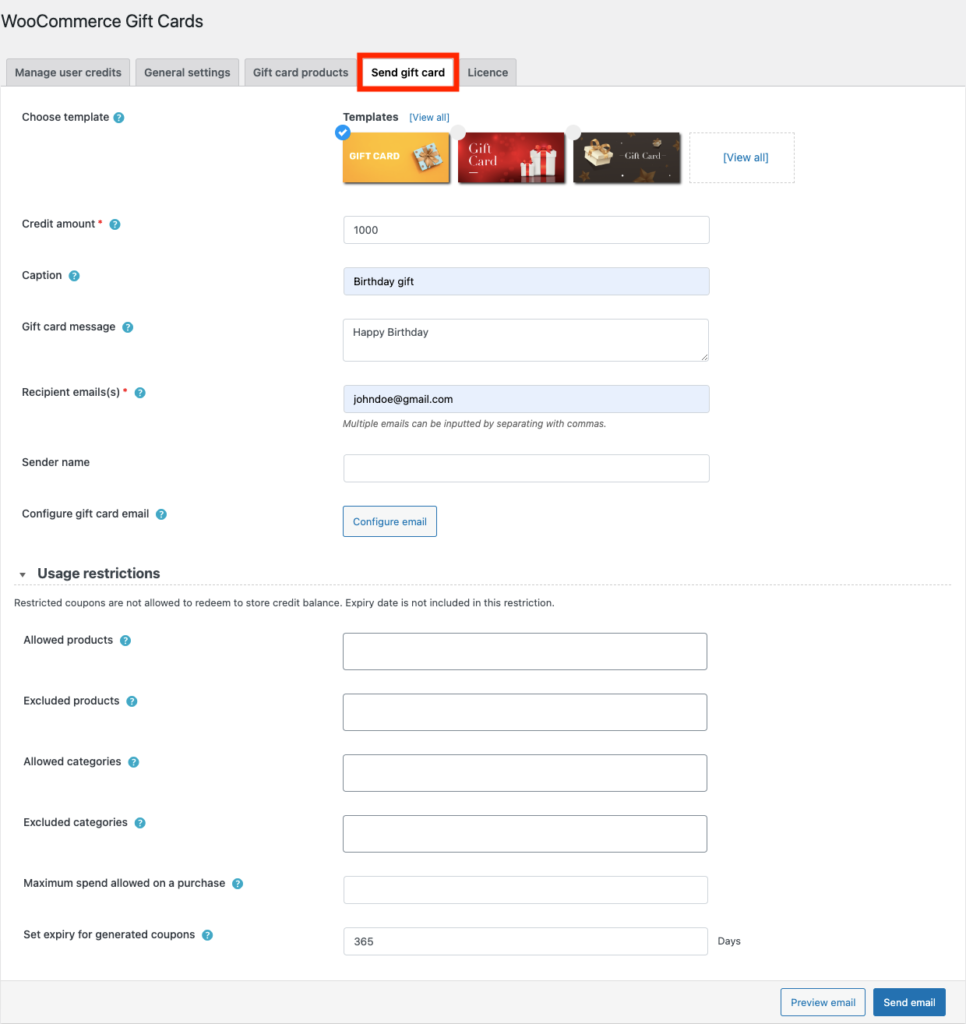
- Cliquez sur Envoyer un e-mail pour envoyer l'e-mail.
C'est ainsi que votre client reçoit l'e-mail de la carte-cadeau.
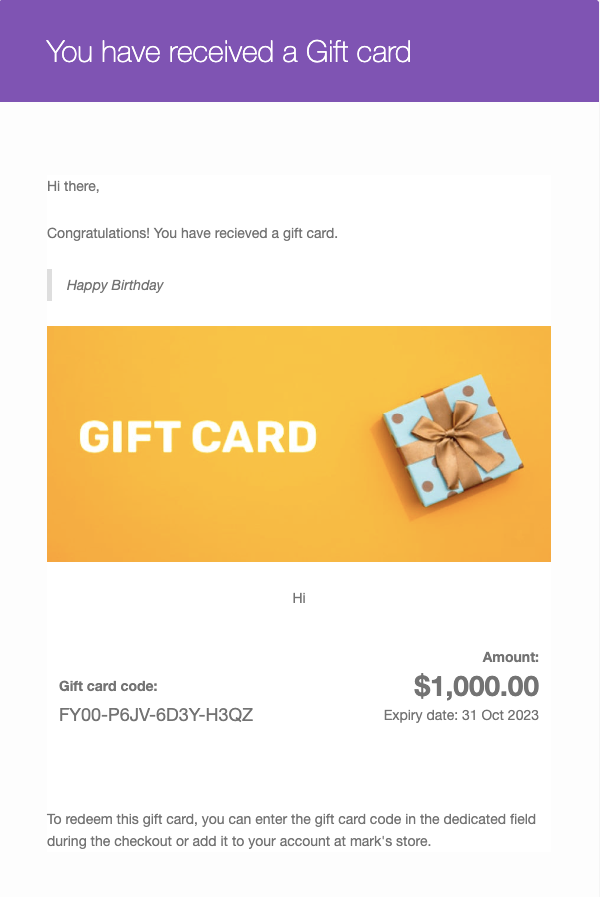
Avantages de la vente de chèques-cadeaux dans WooCommerce
La vente de chèques-cadeaux dans WooCommerce peut vous être bénéfique à bien des égards. Cela peut vous aider à générer plus de revenus sur le site de votre magasin. Les chèques-cadeaux attirent également de nouveaux clients dans votre magasin. Vous pouvez transformer vos clients existants en défenseurs fidèles de votre magasin en utilisant les cartes-cadeaux WooCommerce.
Lorsqu'une personne achète une carte-cadeau dans votre magasin et l'envoie à quelqu'un qu'elle connaît, vous obtiendrez un nouveau client lorsque cette personne utilisera la carte-cadeau.
L'envoi de chèques-cadeaux gratuits aux clients vous aide à maintenir de bonnes relations avec vos clients. Vous pouvez récompenser vos clients fidèles lors d'occasions spéciales avec des chèques-cadeaux exclusifs.
Les chèques-cadeaux WooCommerce offrent également une option simple pour acheter des crédits de magasin dans votre magasin. En offrant des montants fixes de cartes-cadeaux, vous pouvez facilement maintenir et gérer les crédits de la boutique WooCommerce.
Bien que les chèques-cadeaux soient principalement envoyés en cadeau, certains utilisateurs achètent des chèques-cadeaux pour eux-mêmes. Il peut s'agir d'une option de paiement rapide et sécurisée lors de la commande.
Conclusion
Le plugin de chèque cadeau WooCommerce que nous avons utilisé dans cet article est livré avec plus de 20 modèles prédéfinis gratuits. Vous pouvez même télécharger des modèles de cartes-cadeaux personnalisés à partir de votre stockage local pour créer des cartes-cadeaux WooCommerce. Le plugin vous permet de créer un nombre illimité de chèques-cadeaux pour votre magasin.
Cet article était destiné à vous aider à vendre des bons cadeaux de montants fixes sur votre boutique WooCommerce. Si vous avez trouvé cela utile, veuillez nous le faire savoir dans les commentaires.
Nous vous recommandons également de lire notre article sur "Comment mettre en évidence les produits les plus vendus dans WooCommerce ?".
